
¿Te encerró de tu iPhone y quieres entrar en él sin código de acceso? Puede restablecer el iPhone bloqueado con los pasos correctos que Apple instruye, así como la aplicación correcta.
Probablemente piense que puede recordar todas sus contraseñas diferentes y complejas para varias cuentas, pero ahora se enfrenta a una pantalla pidiéndole que intente ingresar el número de 4/6 dígitos una y otra vez en su iPhone: está bloqueado de su dispositivo. Eso no es gracioso.
¿Quieres desbloquear la pantalla de tu iPhone? El sistema operativo iOS de Apple no viene con un enlace incorporado «Olvidó la contraseña» en la pantalla para restablecer su inicio de sesión, pero hay varias otras formas que lo ayudarán a restablecer la fábrica de iPhone bloqueado sin contraseña, aunque el proceso de restablecimiento implica limpiar todos sus datos por completo en su dispositivo no disponible.
Puede usar iTunes o Finder para restablecer su iPhone sin una contraseña restaurando desde el modo de recuperación; O borre su dispositivo a través de Buscar mi función que está habilitada en iCloud en caso de que no tenga una computadora o iTunes instalado. También es posible tomar una aplicación de terceros, el desbloqueador de iPhone, por ejemplo, para borrar el teléfono.
Con un poco de persistencia y paciencia, debe saber cómo restablecer un iPhone sin contraseña, sin importar el modelo de teléfono que tenga en la mano, vamos.
Compruebe si su iPhone está sincronizado con iTunes antes
Esta es probablemente la forma más rápida de restablecer su iPhone cuando olvidó su contraseña.
En el caso de que su iPhone se haya sincronizado previamente con iTunes o Finder, hace de su computadora un dispositivo de confianza, y ya no necesita ingresar el código de acceso de su pantalla para acceder al teléfono para la copia de seguridad y restaurar siempre que se conecta.
1. Conecte su iPhone bloqueado a la computadora y inicie iTunes si no se abre automáticamente. Para Mac con Catalina 10.15 o superior en ejecución, inicie la aplicación Finder en el muelle.
More reading: Cómo restablecer de fábrica el iPhone 16, incluso si está bloqueado sin código de acceso
2. Después de conectarse, haga clic en el icono del teléfono en la esquina superior izquierda de la ventana de iTunes. Encontrará su teléfono en ubicaciones en Finder.
3. Muévase al área de copias de seguridad, haga clic en «Realice la copia de seguridad ahora» para crear una copia de seguridad de su iPhone primero. La copia de seguridad se guarda en la computadora, donde puede restaurar sus datos a su teléfono más tarde una vez que tenga acceso nuevamente.
4. Haga clic en «Restaurar iPhone …»
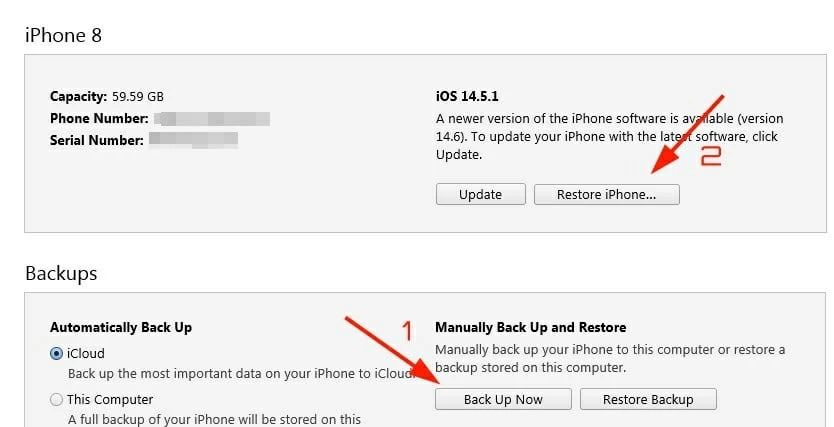
5. Cuando un mensaje anuncia que restablece el iPhone a la configuración de fábrica y borra todos los medios y otros datos, confirme la acción haciendo clic en «Restaurar».
6. Permita que el iTunes o Finder descargue el último software iOS e instale en su iPhone. Después de su reinicio, puede optar por restaurar su teléfono desde la copia de seguridad o comenzar una nueva configuración.
Si el dispositivo no aparece en la computadora cuando se ejecuta iTunes, existe una gran posibilidad de que su iPhone esté deshabilitado de forma permanente. Sin embargo, no se preocupe. La siguiente sección de este tutorial le mostrará cómo restablecer la fábrica del iPhone bloqueado sin contraseña de varias otras formas efectivas.
Encuentre la función de mi iPhone: cómo borrar su iPhone bloqueado sin contraseña y devolverla a la configuración de fábrica
Encuentra mi función de iPhone funciona en el sitio de iCloud o encuentra mi aplicación. Ambos lugares ofrecen los mismos resultados: localizar el iPhone de su elección de forma remota y restablecer la fábrica del dispositivo no disponible, cuando sea necesario.
Si ha habilitado encontrar la función de mi iPhone antes, debe activarse de forma predeterminada a menos que la cierre manualmente, restablecer un iPhone bloqueado sin un código de acceso es simple y directo tan pronto como inicie sesión en iCloud.
Los siguientes pasos describen cómo restablecer un iPhone bloqueado del sitio web de iCloud. Si necesita hacerlo en Buscar mi aplicación, ver Use el búsqueda de mi aplicación para borrar un dispositivo en cambio.
1. En el navegador web de su computadora, vaya a iCloud encuentra mi iPhone Y si aún no se ha mantenido iniciado sesión, inicie sesión con su ID de Apple y contraseña. Sin embargo, tenga cuidado, aquí no está el código de acceso de su pantalla.
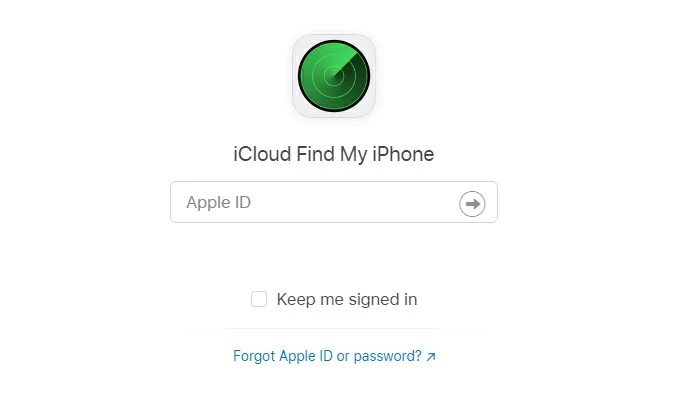
2. Desde el encabezado «Todos los dispositivos», seleccione su iPhone bloqueado en la lista desplegable de dispositivos con esta característica.
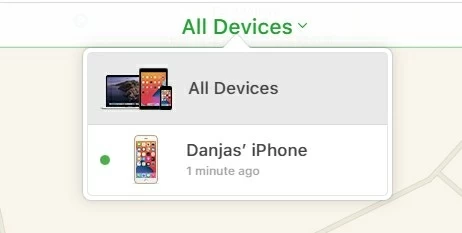
3. Cuando se encuentra, debe ver un pequeño panel en la esquina superior derecha de la página con la opción de reproducir un sonido, activar el modo perdido o borrar el teléfono por completo.
En nuestro caso, necesitamos restablecer una fábrica un iPhone que esté bloqueado, así que aquí seleccione «Borrar iPhone».
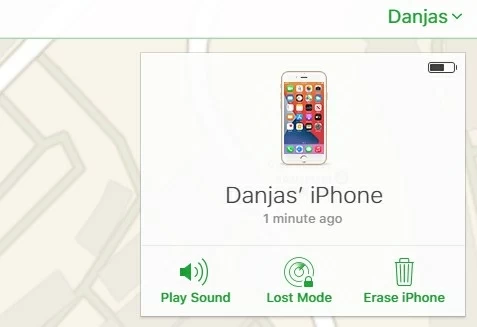
4. Visite los pasos restantes y comience a borrar todos los datos en el iphone y reinstale el software iOS.
5. Eventualmente obtendrá un iPhone limpio sin restricciones de contraseña.
Desbloqueador de iPhone: cómo restablecer un iPhone bloqueado sin contraseña rápidamente
La opción «Borrar iPhone» solo funcionará cuando la función Find My iPhone esté habilitada antes de olvidar el código de contraseña y su dispositivo tiene una conexión celular o Wi-Fi. Si no puede restablecer la fábrica del iPhone bloqueado sin contraseña a través de iCloud, o cualquier error que ocurra inesperadamente, el desbloqueador de iPhone es una excelente opción alternativa para completar la tarea.
La aplicación no adopta el camino, ya que el iCloud ofrece eliminar la contraseña y restablecer el iPhone bloqueado de forma remota, sino más bien depender de una conexión sólida entre su dispositivo y la computadora, y hará el trabajo bien … siempre que tenga una computadora portátil o un escritorio cerca y un cable USB listo.
El beneficio real en el uso del software de desbloqueo de iPhone proviene de una simple operación. Solo necesita conectar el teléfono a la computadora, confirmar sus datos del dispositivo y dejar que el software haga las cosas de descanso.
1. Comience por abrir el software de desbloqueador de iPhone en su computadora y conecte el teléfono a la máquina con un cable USB
En la ventana del programa, seleccione «Limpiar el código de contraseña» para continuar.
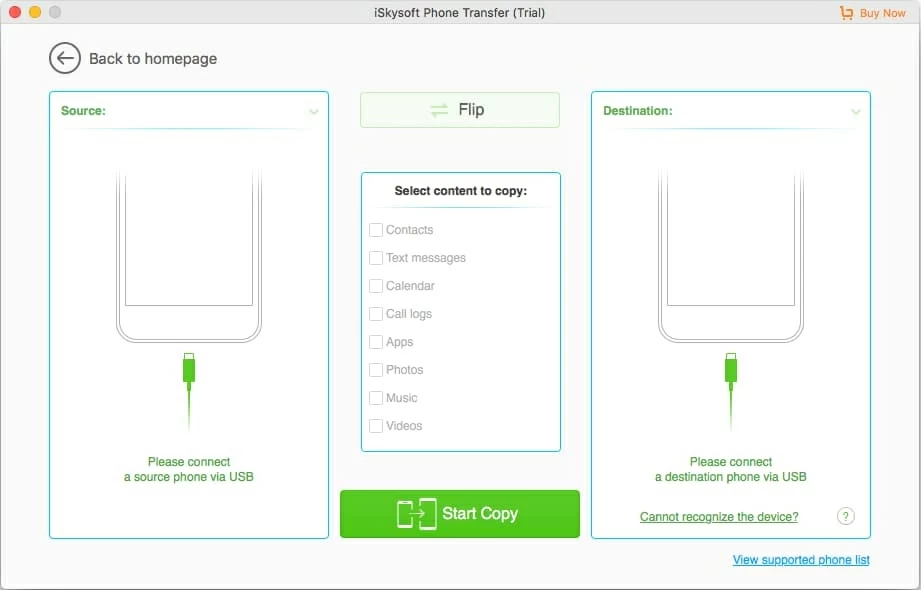
2. Debe detectar su iPhone automáticamente y mostrar la información básica del dispositivo. Tendrá que consultarlos cuidadosamente uno por uno para asegurarse de obtener un firmware iOS apropiado para descargar para su modelo de teléfono más adelante. Si alguno de ellos está mal, haga clic en el cuadro correspondiente y seleccione la información correcta.

3. Después de la confirmación, haga clic en el botón «Inicio» para comenzar a descargar el firmware de iOS para su iPhone, seguido de una barra de progreso en el centro de la pantalla: el proceso de descarga generalmente es bastante rápido, pero esto puede depender del tamaño del firmware que necesita y la conexión a Internet.

4. Una vez que completa la descarga, le solicita que haga clic en el botón «Desbloquear» para restablecer su iPhone bloqueado. Hazlo según sea necesario. Para asegurarse de comprender el riesgo de perder todos los datos y configuraciones en el teléfono, obtendrá una ventana emergente, al igual que la imagen que se muestra a continuación.

5. Cuando esté listo, ingrese el código «0000» para confirmar y haga clic en el botón «Desbloquear» nuevamente. El proceso de limpiar su iPhone y restablecer la pantalla bloqueada por contraseña. Déle unos pocos tiempo para hacer el trabajo.
¡Eso es todo! Ahora puede acceder a su teléfono y configurarlo como desee. Es posible que deba ingresar la ID de Apple y la contraseña para activar el dispositivo.
Guía de video: Cómo reiniciar el iPad bloqueado sin código de contraseña
iTunes: cómo restablecer una fábrica un iPhone sin un código de acceso
iCloud no es la única opción que Apple proporciona para restablecer el iPhone cuando el bloqueo de seguridad. Las iTunes basadas en el escritorio siempre se encargan del trabajo pesado, incluidas las tareas de restauración del dispositivo. Si tiene instalado iTunes en la computadora, siga estos pasos para aprender a restablecer el iPhone de fábrica sin contraseña.
Nota:
- Para la actualización de Mac a Catalina 10.15 o superior, iTunes no se encuentra en ninguna parte, por favor, abra el buscador para hacerlo.
1. Abra iTunes o buscador, ¡pero no conecte su iPhone a la computadora!
2. Ingrese el modo de recuperación
Deberá obligar al teléfono a ser reconocido por iTunes, esto es a lo que muchos se refieren: modo de recuperación. La forma de ingresar a este tipo de modo difiere según el dispositivo que posee.
Método para iPhone 8, iPhone X, XS, 11, XR, SE (2020), iPhone 12, líneas de iPhone 13 y más nueva:
Mantenga presionado el botón lateral y el botón de volumen en el lado izquierdo del dispositivo para esperar a que aparezca el control deslizante de apagado, luego arrastre el control deslizante para apagar su teléfono.
A continuación, conecte su iPhone a su computadora mientras continúa presionando el botón lateral. Haga eso hasta que aparezca un cable de carga e icono de la computadora en la pantalla. Has ingresado el modo de recuperación con éxito.
Método para iPhone 7:
Querrá presionar y mantener presionado el botón lateral hasta que vea el control deslizante apagado. Arrastre el control deslizante y su iPhone ahora se apagará.
Luego, conecte su teléfono a la computadora mientras presiona el botón de volumen hacia abajo en el lado izquierdo del dispositivo. Una vez que su dispositivo muestra el icono de la computadora y un cable de carga, ha ingresado al modo de recuperación con éxito.
Método para iPhone 6s o modelos anteriores:
Aquí presione y mantenga presionada el botón de estela/sueño (que podría estar en el lado derecho o en el borde superior del dispositivo) hasta que aparezca el control deslizante apagado. Apague el teléfono arrastrando el control deslizante.
Luego, conecte su iPhone a la computadora con un cable USB mientras presiona el botón de inicio. Haga esto hasta que un logotipo de computadora y una pantalla de cable de carga en la pantalla. Has ingresado el modo de recuperación con éxito.

3. Restaurar su iPhone sin contraseña
Cuando ve un mensaje en iTunes o buscador, lo que indica que hay un problema con su iPhone y necesita restaurar o actualizar, seleccione Restaurar.
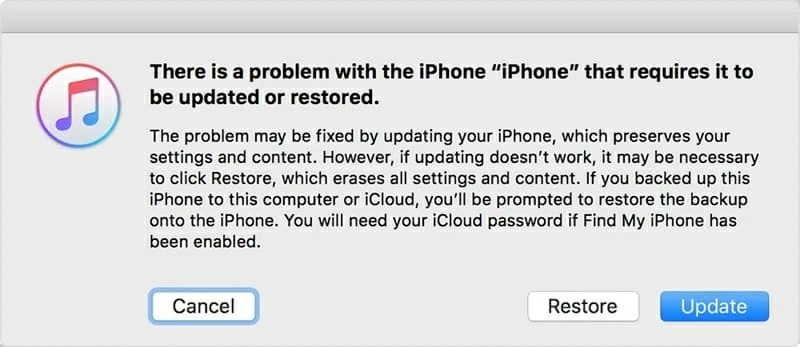
Espere hasta que se realice el proceso de restauración.
Artículos relacionados
Olvidé el código de contraseña del tiempo de pantalla en iPhone, iPad
¿Por qué no se sincronizará la música con iPhone?
¿Cómo se restablece la fábrica de un iPhone?
